编辑和格式化数据教案
《用Excel进行数据处理》教案

《用Excel进行数据处理》教案一、教学目标1. 让学生了解Excel的基本功能和操作界面。
2. 培养学生使用Excel进行数据输入、编辑、格式化和排版的能力。
3. 引导学生掌握Excel中的常用函数和公式,进行数据计算。
4. 培养学生运用Excel进行数据分析和管理的能力。
二、教学内容1. Excel的基本功能和操作界面2. 数据输入和编辑3. 单元格格式化4. 数据排序和筛选5. 常用函数和公式三、教学重点与难点1. 教学重点:Excel的基本功能和操作界面、数据输入和编辑、单元格格式化、数据排序和筛选、常用函数和公式。
2. 教学难点:常用函数和公式的应用。
四、教学方法1. 讲授法:讲解Excel的基本功能、操作界面、数据输入和编辑、单元格格式化、数据排序和筛选、常用函数和公式。
2. 示范法:演示Excel的操作步骤和技巧。
3. 练习法:学生上机练习,巩固所学知识。
4. 讨论法:学生分组讨论,分享学习心得。
五、教学过程1. 导入:介绍Excel的基本功能和应用领域,激发学生的学习兴趣。
2. 新课导入:讲解Excel的操作界面,引导学生熟悉各功能按钮。
3. 示范演示:演示数据输入、编辑、格式化和排版的过程。
4. 学生练习:学生上机练习,巩固所学知识。
5. 讲解常用函数和公式:讲解求和、平均值、最大值、最小值等常用函数和公式的应用。
6. 学生练习:学生上机练习,运用常用函数和公式进行数据计算。
7. 数据排序和筛选:讲解数据排序和筛选的方法,学生上机练习。
8. 综合练习:布置综合练习题,让学生运用所学知识进行数据处理。
10. 课后作业:布置课后作业,巩固所学知识。
六、教学评价1. 课堂练习:通过课堂练习,评估学生对Excel基本操作的掌握程度。
2. 课后作业:评估学生对课堂所学知识的巩固情况。
3. 项目任务:布置实际数据处理项目,评估学生的综合运用能力。
七、教学资源1. 教材:选择适合的Excel教程或教材,为学生提供学习参考。
格式化文档教案word200版

格式化文档教案Word200版教学目标:1.让学生掌握Word文档的基本操作。
2.使学生学会对文档进行格式化设置。
3.培养学生的信息处理能力和审美观念。
教学重点:1.Word文档的基本操作。
2.格式化设置的方法。
教学难点:1.Word文档格式的调整与优化。
2.文档格式美观性的把握。
教学准备:1.教师准备Word200版教学软件。
2.学生每人一台电脑。
教学过程:一、导入1.教师展示一份未经格式化的Word文档,引导学生观察文档的排版、字体、段落等。
2.学生发表看法,讨论文档格式的重要性。
二、新课讲解1.讲解Word文档的基本操作:新建文档打开文档保存文档关闭文档2.讲解格式化设置的方法:字体设置:字体、字号、颜色、加粗、斜体等段落设置:行间距、段落间距、首行缩进、左右缩进等边框和底纹设置:边框样式、颜色、宽度;底纹颜色、图案等分页设置:插入分页符、分节符等页眉页脚设置:插入页码、页眉文字、页脚文字等页面设置:纸张大小、页面边距、版式等3.讲解格式化设置实例:实例1:设置样式选择文字设置字体为“黑体”,字号为“小三”设置居中对齐添加底纹颜色实例2:设置样式选择文字设置字体为“宋体”,字号为“小四”设置两端对齐设置行间距为“1.5倍”三、实践操作1.学生跟随教师操作,学习Word文档的基本操作和格式化设置。
我的家乡1.青山绿水2.美味佳肴3.民俗文化对文档进行格式化设置,包括、的字体、字号、颜色、段落设置等。
将文档保存为“我的家乡.docx”四、课堂小结1.学生分享实践操作中的心得体会。
五、作业布置练习使用Word文档,新建一个名为“我的日记”的文档,记录自己的日常生活。
对“我的日记”文档进行格式化设置,包括字体、段落、边框等。
将文档保存为“我的日记.docx”六、课后反思2.学生反馈对本节课的理解和收获,提出意见和建议。
教学反思:本节课通过讲解Word文档的基本操作和格式化设置,使学生对Word文档有了更深入的了解。
Excel公开课教案(表格式)

Excel公开课教案(表格式)章节一:Excel简介1.1 课程目标:了解Excel的基本功能和用途。
熟悉Excel的工作界面和操作。
1.2 教学内容:Excel的定义和功能。
Excel的优点和应用场景。
Excel的工作界面介绍。
Excel的基本操作(打开、新建、保存、关闭文件)。
1.3 教学活动:讲解Excel的定义和功能。
演示Excel的工作界面和操作。
学生实际操作练习。
章节二:单元格的基本操作2.1 课程目标:学会单元格的选取、编辑、格式化等基本操作。
2.2 教学内容:单元格的选取和编辑(输入数据、修改数据、删除数据)。
单元格的格式化(字体、颜色、对齐、边框)。
2.3 教学活动:讲解单元格的选取和编辑操作。
学生实际操作练习。
章节三:公式和函数3.1 课程目标:学会使用Excel中的公式和函数进行数据计算。
3.2 教学内容:公式的概念和组成(公式语法、引用单元格)。
常用函数(SUM、AVERAGE、COUNT、IF等)。
3.3 教学活动:讲解公式的概念和组成。
演示常用函数的使用。
学生实际操作练习。
章节四:数据分析工具4.1 课程目标:学会使用Excel中的数据分析工具进行数据处理和分析。
4.2 教学内容:数据分析工具的概念和用途(图表、数据透视表、条件格式等)。
图表的类型和创建(柱状图、折线图、饼图等)。
数据透视表的创建和操作。
条件格式的应用。
4.3 教学活动:讲解数据分析工具的概念和用途。
演示数据透视表的创建和操作。
演示条件格式的应用。
学生实际操作练习。
章节五:数据共享和协作5.1 课程目标:学会使用Excel进行数据共享和协作。
5.2 教学内容:数据共享的方式(文件共享、网络共享、云存储等)。
协作的功能和操作(共享工作簿、允许多个用户编辑等)。
5.3 教学活动:讲解数据共享的方式。
演示数据共享和协作的操作。
学生实际操作练习。
章节六:条件格式与数据突出显示6.1 课程目标:学会使用条件格式来突出显示数据。
信息技术课Excel基本操作教学教案

学生作品展示评价
作品展示
选取部分学生的作品进行展示,让学生互相学习、交流心得。
评价标准
制定明确的评价标准,如数据准确性、公式应用合理性、界面美 观度等,对学生的作品进行客观评价。
互动环节
鼓励学生提问、发表看法,通过互动环节加深对知识点的理解和 应用。
拓展延伸:高级功能探索
数据验证
介绍数据验证功能,通过设置验证条件来限制单元格中输入的内容,确保数据的准确性和规 范性。
IF函数
根据指定的条件进行判断,并返 回相应的值。示例: =IF(E1>100,"合格","不合格")
数组公式应用
输入数组公式
在单元格中输入数组公式,然后按 Ctrl+Shift+Enter组合键确认。
编辑数组公式
选中包含数组公式的单元格区域,然后进行编辑。
使用数组常量
在公式中直接使用数组常量,例如{1,2,3;4,5,6}表 示一个2行3列的数组。
分类汇总操作指南
分类汇总的目的 按照指定字段对数据进行分类,并对每类数据进行汇总统 计,以便更好地了解数据的分布和特征。
分类汇总的方法 使用Excel的“数据”选项卡中的“分类汇总”功能,可以 选择分类字段和汇总方式(如求和、平均值、计数等)。
分类汇总的注意事项 在分类汇总前最好对数据进行排序,以确保分类的准确性; 同时要注意选择合适的汇总方式和呈现方式(如表格、图 表等),以便更好地展示分析结果。
图表创建和编辑方法
创建图表
选择数据区域,点击“插入”选项卡中的相应图表类型按钮,即 可创建图表。
编辑图表
点击图表中的任意部分,即可进入编辑模式,对图表进行各种调整, 如更改图表类型、添加数据系列、设置坐标轴格式等。
《文档格式化》教案
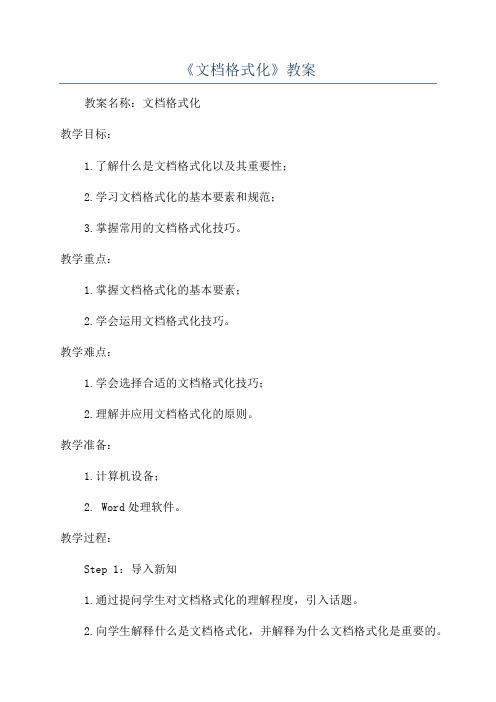
《文档格式化》教案教案名称:文档格式化教学目标:1.了解什么是文档格式化以及其重要性;2.学习文档格式化的基本要素和规范;3.掌握常用的文档格式化技巧。
教学重点:1.掌握文档格式化的基本要素;2.学会运用文档格式化技巧。
教学难点:1.学会选择合适的文档格式化技巧;2.理解并应用文档格式化的原则。
教学准备:1.计算机设备;2. Word处理软件。
教学过程:Step 1:导入新知1.通过提问学生对文档格式化的理解程度,引入话题。
2.向学生解释什么是文档格式化,并解释为什么文档格式化是重要的。
Step 2:介绍文档格式化的基本要素和规范1.介绍字体样式、字号、段落对齐、行间距等基本要素。
2.引导学生了解段落缩进、首行缩进等格式化规范。
3.结合实例演示如何调整文字的格式、对齐方式等。
Step 3:掌握文档格式化技巧1.学习如何使用快捷键或菜单栏中的格式化选项进行文本格式化操作。
2.练习调整文字样式、对齐方式、行间距、段落缩进等基本操作。
3.教授如何使用自动编号、项目符号等技巧增强文档结构的清晰度。
Step 4:学习文档格式化的原则1.解释清楚文档格式化的原则,如一致性、清晰度等。
2.通过示范和分析不同格式化风格的文档,引导学生理解各种原则在实际操作中的应用。
Step 5:练习与实践1.学生进行实际操作练习,练习调整字体样式、调整段落格式、使用自动编号等操作。
2.学生分组完成一篇小论文的格式化,展示给全班。
Step 6:拓展应用1.引导学生了解其他应用领域中的文档格式化,如制作海报、墙报等。
2.学生自由发挥,探索其他文档格式化技巧的应用。
Step 7:总结与评价1.学生们分享自己的学习心得体会。
2.根据学生的表现,对他们的学习情况进行评价,并提出进一步的建议。
教学延伸:1.学生可以在课后自行和学习更多的文档格式化技巧。
2.学生可以应用学到的知识调整和美化自己的个人文档。
教学评价:1.基于学生的实际操作和展示情况进行评估;2.对学生在学习过程中的参与度和理解程度进行评价。
信息技术的EXCEL教案

信息技术的EXCEL教案一、教学目标1. 让学生了解EXCEL的基本功能和操作界面。
2. 学会在EXCEL中输入数据、编辑单元格、格式化表格。
3. 掌握EXCEL中的常用函数和公式,进行数据计算。
4. 学会使用图表功能,分析数据。
二、教学内容1. EXCEL的基本功能和操作界面介绍。
2. 数据输入和编辑单元格的方法。
3. 表格格式化的技巧。
4. 常用函数和公式的使用。
5. 图表功能的应用。
三、教学方法1. 采用讲授法,讲解EXCEL的基本功能和操作界面。
2. 采用示范法,演示数据输入、编辑单元格、格式化表格的操作。
3. 采用练习法,让学生动手实践,掌握常用函数和公式的使用。
4. 采用案例分析法,让学生通过实际案例,学会图表功能的应用。
四、教学准备1. 准备计算机和投影仪,用于演示操作。
2. 准备练习题和案例,用于学生实践和分析。
五、教学过程1. 导入:简要介绍EXCEL的基本功能和操作界面。
2. 新课:讲解数据输入和编辑单元格的方法。
3. 示范:演示表格格式化的技巧。
4. 练习:让学生动手实践,输入数据、编辑单元格、格式化表格。
5. 讲解:讲解常用函数和公式的使用。
6. 示范:演示图表功能的应用。
7. 练习:让学生动手实践,使用图表功能分析数据。
8. 总结:回顾本节课所学内容,强调重点和难点。
9. 作业:布置练习题和案例,让学生巩固所学知识。
六、教学评估1. 课堂练习:通过实时操作练习,评估学生对EXCEL基本操作的掌握程度。
2. 作业批改:对学生的练习题和案例进行批改,评估学生对知识的应用能力。
3. 小组讨论:观察学生在小组讨论中的表现,评估学生的合作能力和问题解决能力。
七、教学拓展1. 介绍EXCEL的高级功能,如数据透视表、宏等。
2. 讲解EXCEL在实际工作中的应用场景,如财务报表、数据分析等。
3. 推荐学生参加相关的EXCEL培训课程或自学资源。
八、教学反馈1. 学生反馈:收集学生对教学内容、教学方法、作业难度等方面的意见,以便进行教学调整。
小学信息技术教案教学使用Excel的基本操作
小学信息技术教案教学使用Excel的基本操作一、教案简介本教案旨在教授小学生使用Excel进行基本的操作技能。
通过学习Excel的基本功能,学生可以掌握电子表格的创建、编辑、格式化以及基本公式的运用,提高信息技术水平。
本教案适用于小学信息技术教育。
二、教学目标1.了解Excel的基本概念和作用;2.掌握Excel的界面布局和常用工具栏;3.学会创建、编辑和保存电子表格;4.掌握单元格的格式化及填充;5.了解并能够应用Excel的基本公式;6.进行Excel表格的数据排序和筛选。
三、教学准备1.计算机设备和Excel软件;2.教学投影仪或电子白板。
四、教学过程1.引入在引入部分,教师可通过提问的方式调动学生的积极性,激发对Excel的兴趣。
例如:“你们都听说过Excel吧?它是一种非常强大的电子表格软件,你们知道它有什么用途吗?”引导学生回答,帮助他们认识到Excel的重要性。
2.基础知识讲解在基础知识讲解部分,教师可以用幻灯片或者电子白板展示Excel 的界面布局和常用工具栏的功能。
教师应重点介绍常用的菜单栏、工具栏、行列编号、单元格等,帮助学生快速熟悉Excel的界面。
3.创建、编辑和保存电子表格教师可通过投影仪或电子白板演示创建、编辑和保存电子表格的过程,并指导学生跟随操作。
教师要注意讲解各个操作步骤的含义和作用,让学生理解操作的目的。
4.单元格的格式化及填充教师应讲解单元格的格式化和填充操作,例如设置单元格的字体、背景颜色、边框等。
同时,还应教授如何使用自动填充功能,在不同单元格中快速填充相同的内容或序列。
5.Excel的基本公式教师要详细介绍Excel的基本公式,包括加减乘除、求和函数、平均值函数等。
帮助学生理解公式的作用和使用方法,并通过实例演示实际运用。
6.数据排序和筛选教师可以使用示范数据,教授学生如何对Excel表格中的数据进行排序和筛选。
分别讲解升序、降序排序,以及筛选功能的应用。
EXCEL电子表格教案
EXCEL电子表格教案第一章:EXCEL基本操作1.1 认识EXCEL界面熟悉EXCEL 2010的界面布局,包括快速访问工具栏、菜单栏、功能区、编辑栏、单元格、工作表标签等。
1.2 创建工作簿了解工作簿的概念,掌握新建、保存、打开和关闭工作簿的方法。
1.3 管理工作表掌握插入、删除、重命名、复制和移动工作表的方法。
1.4 输入数据学习在单元格中输入文本、数字、日期和时间等数据的方法。
第二章:数据编辑与格式化2.1 编辑数据掌握选择、复制、剪切、粘贴和清除单元格数据的方法。
2.2 单元格格式化学习设置单元格的字体、颜色、大小、对齐、边框等格式。
2.3 数据验证了解数据验证的概念,学会使用数据验证功能限制输入数据的范围。
2.4 条件格式掌握使用条件格式功能突出显示数据的高级技巧。
第三章:公式与函数3.1 公式基础学习公式的概念,掌握公式的输入和编辑方法。
3.2 常用函数了解常用函数(如SUM、AVERAGE、COUNT、MAX、MIN等)的用法,学会在公式中使用函数。
3.3 单元格引用掌握相对引用、绝对引用和混合引用的概念及应用。
3.4 数组公式了解数组公式的概念,学会使用数组公式进行复杂计算。
第四章:数据分析与图表4.1 数据排序与筛选学习使用排序和筛选功能对数据进行排序和筛选。
4.2 数据透视表掌握数据透视表的概念,学会创建和编辑数据透视表。
4.3 图表制作学习图表的基本概念,掌握创建、修改和删除图表的方法。
4.4 图表数据分析了解图表的分析功能,学会使用图表进行数据趋势分析和比较。
第五章:高级应用技巧5.1 条件求和学习使用SUMIF和SUMIFS函数进行条件求和。
5.2 数据透视图掌握数据透视图的概念,学会创建和编辑数据透视图。
5.3 宏与VBA了解宏和VBA的概念,学会录制宏和使用VBA编写简单的自动化脚本。
5.4 数据连接学习将外部数据源(如数据库、文本文件等)连接到EXCEL中进行分析和处理。
中职excel的优秀教案
中职excel的优秀教案课程名称:中职Excel数据管理教学教学目的:1. 了解Excel软件的基本操作方法;2. 能够有效地利用Excel软件进行数据输入、计算、数据分析和数据可视化;3. 能够应用Excel软件进行数据管理、数据转换及图表制作等实际工作。
教学内容:1. Excel软件的界面和基本操作;2. Excel数据的输入和编辑;3. Excel数据的计算和公式应用;4. Excel数据的筛选和排序;5. Excel图表的制作和调整。
教学方法:1. 理论讲授结合实例演示;2. 课堂互动讨论;3. 实践操作。
教学过程:第一课:Excel软件的界面和基本操作1.1 讲解Excel软件的界面和功能区域;1.2 给学生演示基本的操作方法;1.3 让学生自己尝试操作,熟悉Excel的基本操作方法。
第二课:Excel数据的输入和编辑2.1 讲解Excel数据的输入和编辑方法;2.2 给学生演示如何输入数据、编辑数据和格式化数据;2.3 让学生自己输入数据、编辑数据和格式化数据。
第三课:Excel数据的计算和公式应用3.1 讲解Excel数据的计算和公式应用方法;3.2 给学生演示如何进行数据计算和公式应用;3.3 让学生自己进行数据计算和公式应用。
第四课:Excel数据的筛选和排序4.1 讲解Excel数据的筛选和排序方法;4.2 给学生演示如何进行数据筛选和排序;4.3 让学生自己进行数据筛选和排序。
第五课:Excel图表的制作和调整5.1 讲解Excel图表的制作和调整方法;5.2 给学生演示如何制作图表和调整图表样式;5.3 让学生自己制作图表和调整图表样式。
教学评估:1. 课堂互动表现;2. 实际操作成果;3. 课堂小测验。
WORD基本操作(教案)
WORD基本操作(教案)章节一:WORD简介教学目标:1. 了解WORD的起源和发展历程。
2. 掌握WORD的基本功能和特点。
教学内容:1. WORD的起源和发展历程。
2. WORD的基本功能:文本编辑、格式设置、图片插入等。
3. WORD的特点:界面友好、易学易用、功能强大等。
教学方法:1. 讲解:教师通过PPT或教案向学生介绍WORD的起源和发展历程。
2. 演示:教师通过实际操作向学生展示WORD的基本功能和特点。
教学评价:1. 学生能简要介绍WORD的起源和发展历程。
2. 学生能列举WORD的基本功能和特点。
章节二:文档的基本操作教学目标:1. 掌握WORD文档的新建、打开、保存和关闭等基本操作。
2. 熟悉文档的编辑环境,如菜单栏、工具栏、状态栏等。
教学内容:1. 文档的新建:通过“文件”菜单或快捷键创建新文档。
2. 文档的打开:通过“文件”菜单或快捷键打开已有文档。
3. 文档的保存:通过“文件”菜单或快捷键保存文档。
4. 文档的关闭:通过“文件”菜单或快捷键关闭文档。
5. 熟悉文档的编辑环境:菜单栏、工具栏、状态栏等。
教学方法:1. 讲解:教师通过PPT或教案向学生介绍文档的基本操作。
2. 演示:教师通过实际操作向学生展示文档的基本操作。
3. 练习:学生跟随教师的步骤进行实际操作练习。
教学评价:1. 学生能独立进行WORD文档的新建、打开、保存和关闭等基本操作。
2. 学生能熟练使用文档的编辑环境,如菜单栏、工具栏、状态栏等。
章节三:文本的输入与编辑教学目标:1. 掌握WORD文本的输入方法,如键盘输入、复制粘贴等。
2. 熟悉文本的编辑操作,如选定、复制、剪切、粘贴、撤销等。
教学内容:1. 文本的输入方法:键盘输入、复制粘贴等。
2. 文本的编辑操作:选定、复制、剪切、粘贴、撤销等。
教学方法:1. 讲解:教师通过PPT或教案向学生介绍文本的输入与编辑方法。
2. 演示:教师通过实际操作向学生展示文本的输入与编辑操作。
- 1、下载文档前请自行甄别文档内容的完整性,平台不提供额外的编辑、内容补充、找答案等附加服务。
- 2、"仅部分预览"的文档,不可在线预览部分如存在完整性等问题,可反馈申请退款(可完整预览的文档不适用该条件!)。
- 3、如文档侵犯您的权益,请联系客服反馈,我们会尽快为您处理(人工客服工作时间:9:00-18:30)。
编辑和格式化数据表
教学内容:
编辑和格式化数据表
教学目标:
1、让学生掌握表格中数据格式与设计表格样式的编辑。
2、培养学生的实践操作能力,以及审美能力。
教学重点:
表格数据格式的操作
教学难点:
设计表格的样式
教学方法:
演示教学法任务驱动法
教学教具:
电脑教材
教学过程:
一、导入
通过欣赏一些颜色丰富的表格样式,让学生讨论表格都有哪些新颖之处,导入新课《编辑和格式化数据表》。
二、学习新课
1、通过观察课程表的样式与格式,讨论出编辑和格式化数据表,有哪些需要掌握的知识点,比如:合并单元格、设置边框及底纹等。
2、老师逐一讲解演示,让学生实践操作,巩固学习要点。
○1插入(删除)行与列
○2合并单元格
○3设置行高及列宽
○4设置底纹
○5设置边框
3以课程表为例,设置标题为合并及居中,将A3:F3、A7:F7、A11:F11单元格合并及居中,设置第一行的行高设置为40。
将第3、7、11行的行高
设为15.5,第2、4、5、6、8、9、10行的行高设为25.6。
将A:F列的列宽设置为8.4。
选中B2:F2区域,右击,选择设置单元格格式命令,单击“图案”选项卡,选择底纹颜色。
分别设置A3、A7、A11单元格的底纹为图案。
选中A4:A6、A8:A10单元格区域,设置底纹颜色。
1、归纳总结
选中连续的单元格的方法?
按住鼠标左键直接拖动。
选中不连续的单元格的方法?
按住CTRL键不放,依次选择相应的单元格。
4、练习与思考
仔细观察上图,通过什么操作得到下图。
让学生思考及实践操作。
板书设计
编辑和格式化数据表
○1插入(删除)行与列
○2合并单元格
○3设置行高及列宽
○4设置底纹
○5设置边框。
